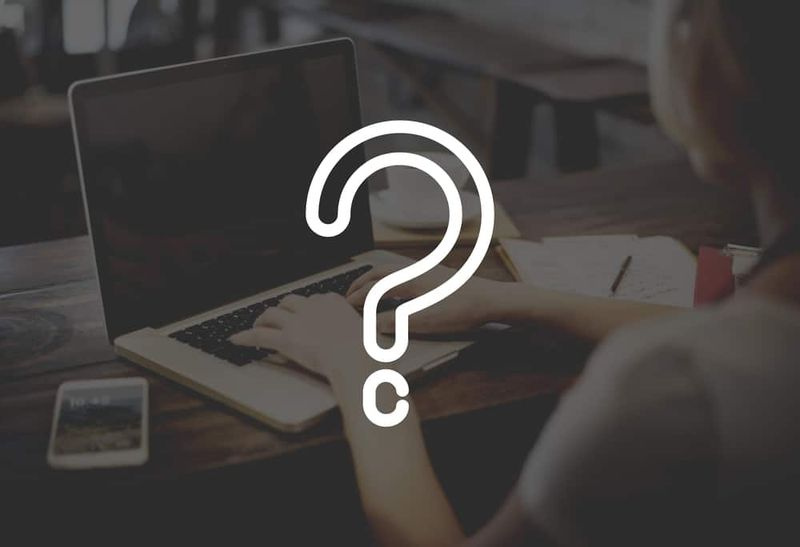Chrome में मोबाइल साइट का अनुरोध करने के लिए चरण-दर-चरण मार्गदर्शिका
क्या आप Chrome में मोबाइल साइट का अनुरोध करना चाहते हैं? मोबाइल वेबसाइटों को मोबाइल डिवाइस पर देखने के लिए अनुकूलित किया गया है। कुछ मोबाइल वेबसाइटें केवल लुक को अनुकूलित करती हैं जबकि अन्य विशेष सामग्री प्रदान करती हैं जो डेटा-भारी नहीं होती हैं। सबसे अच्छी मोबाइल साइट वह है जो आपको डेस्कटॉप साइट की हर चीज तक पहुंच प्रदान कर सकती है लेकिन मोबाइल प्लेटफॉर्म पर अभी भी प्रतिबंध हैं। वेबसाइट हमेशा अपने मोबाइल उपयोगकर्ताओं को एक जैसा अनुभव प्रदान नहीं करती है। यदि आप अपने मोबाइल पर क्रोम का उपयोग करते हैं, तो आप केवल डेस्कटॉप साइट का अनुरोध करके इसे प्राप्त कर सकते हैं। क्रोम आपको मोबाइल के अलावा डेस्कटॉप साइट भी दिखाएगा, जिसे वह डिफॉल्ट भी करता है। हालांकि, आईओएस पर, जब भी आप डेस्कटॉप मॉडल पर स्विच करते हैं, यानी अब तक आप क्रोम में मोबाइल साइट का अनुरोध नहीं कर सकते हैं।
क्रोम जब भी आप डेस्कटॉप संस्करण पर स्विच करते हैं, तो आईओएस के लिए स्मार्टफोन साइट का अनुरोध करने के विकल्प के साथ अपडेट किया गया है।
मोबाइल साइट का अनुरोध कैसे करें:

मोबाइल साइट का अनुरोध करें - iOS के लिए Chrome अपडेट करें
iOS के लिए Chrome को उसके नए संस्करण में अपडेट करें। यह सुविधा संस्करण ६०.०.३११२.७२ में शामिल की गई थी। ऊपरी दाईं ओर स्थित अतिप्रवाह बटन पर क्लिक करें और मेनू से, 'डेस्कटॉप साइट का अनुरोध करें' चुनें। जब भी आप डेस्कटॉप साइट पर जाएं, तो फिर से ओवरफ्लो बटन पर क्लिक करें। फिर आप मेनू पर 'मोबाइल साइट का अनुरोध करें' विकल्प देखेंगे। मोबाइल साइट पर वापस स्विच करने के लिए इसे क्लिक करें।
मैं अपना स्टीम प्रोफ़ाइल चित्र क्यों नहीं बदल सकता
IOS के लिए क्रोम के पुराने संस्करण पर, जब भी आप डेस्कटॉप मॉडल पर स्विच करते हैं, तो 'डेस्कटॉप साइट का अनुरोध करें' विकल्प धूसर हो जाएगा। आम तौर पर आप टैब को बंद कर देते हैं और फिर मोबाइल साइट को फिर से लेने के लिए नवीनतम टैब में वेबसाइट खोलते हैं। सुनिश्चित करें कि जब किसी वेबसाइट में मोबाइल मॉडल नहीं है, तो आप इस विकल्प का उपयोग वेबसाइट को आपको प्रदर्शित करने के लिए बाध्य करने के लिए नहीं कर सकते।
मोबाइल साइट का अनुरोध करें - Android के लिए Chrome अपडेट करें
एक नए टैब पर जाएं और एक वेबसाइट पर नेविगेट करें। फिर ओवरफ्लो बटन पर क्लिक करें और 'डेस्कटॉप साइट का अनुरोध करें' के बगल में स्थित बॉक्स देखें। फिर क्रोम डेस्कटॉप साइट को लोड करेगा। यदि आप मोबाइल साइट पर वापस जाना चाहते हैं, तो उन्हीं पुरुषों के पास जाएं, फिर 'डेस्कटॉप साइट का अनुरोध करें' के बगल में स्थित बॉक्स को अनमार्क करें।
एंड्रॉइड और आईओएस के लिए क्रोम में सुविधाओं के मामले में काफी बड़ी असंगति है। उदाहरण के लिए, एंड्रॉइड के लिए क्रोम में, आप कई प्रयोगात्मक झंडे चालू कर सकते हैं, जबकि वे आईओएस के लिए क्रोम में मौजूद नहीं हो सकते हैं। इस विसंगति में से कुछ आईओएस की बंद प्रकृति के कारण है, हालांकि, यह सुविधा एक अपवाद है। वास्तव में, iOS के लिए Chrome कुछ ऐसी सुविधाएँ प्रदान करता है जो इसके Android संस्करण में नहीं हैं। उदाहरण के लिए, आप केवल iOS के लिए Chrome में QR कोड स्कैन कर सकते हैं।
निष्कर्ष:
मुझे उम्मीद है कि इस गाइड ने आपकी मदद की। हमें नीचे बताएं कि क्या हमने कुछ याद किया है, या यदि आप कुछ और साझा करना चाहते हैं।